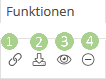Flotten-Telematik
Im Bereich der Flotten-Telematik haben Sie Einsicht auf die Fahrzeugdaten des ausgewählten Fahrzeugs.

Über den ![]() - Button aktualisieren Sie die Seite.
- Button aktualisieren Sie die Seite.
Zusätzlich haben Sie die Möglichkeit, die Liste der Objekte zu filtern ![]() . Wie Sie Filter auswählen, anpassen und anwenden, sehen Sie hier.
. Wie Sie Filter auswählen, anpassen und anwenden, sehen Sie hier.
Über das Suchfeld in der Hauptfunktionsleiste können Sie nach Fahrzeugen suchen, deren Zellen einen bestimmten Text enthalten.
Klicken Sie auf das Dropdown-Menü der Suchfeldauswahl ( ), um auszuwählen, welche Spalten durchsucht werden sollen. Anschließend können Sie im Texteingabefeld Ihren Suchtext eingeben.
), um auszuwählen, welche Spalten durchsucht werden sollen. Anschließend können Sie im Texteingabefeld Ihren Suchtext eingeben.
Über den ![]() - Button haben Sie die Möglichkeit, die FMS-Werte zu konfigurieren. Im sich öffnenden Fenster können Ober- und Untergrenzen angepasst und ausgewählt werden. Zusätzlich haben Sie die Möglichkeit auszuwählen, welche Daten angezeigt werden sollen.
- Button haben Sie die Möglichkeit, die FMS-Werte zu konfigurieren. Im sich öffnenden Fenster können Ober- und Untergrenzen angepasst und ausgewählt werden. Zusätzlich haben Sie die Möglichkeit auszuwählen, welche Daten angezeigt werden sollen.
Über den  - Button haben Sie die Möglichkeit, die Details ein-, bzw. auszublenden.
- Button haben Sie die Möglichkeit, die Details ein-, bzw. auszublenden.
Im Bereich der Details können Sie zwischen vier verschiedenen Informationen auszuwählen.

- Allgemeine Informationen
- Ereignisverlauf
- Alle Fahrzeugbuchungen
- Dokumente
Allgemeine Informationen:
In den allgemeinen Informationen sehen Sie Informationen zum ausgewählten Fahrzeug.

Ereignisverlauf:
Im Ereignisverlauf sehen Sie ein Diagramm zum ausgewählten Fahrzeug und Messwert.

Über den ![]() - Button gelangen Sie direkt zum Fahrzeuggraph, welcher in einem neuen Tab in Ihrem Browser geöffnet wird.
- Button gelangen Sie direkt zum Fahrzeuggraph, welcher in einem neuen Tab in Ihrem Browser geöffnet wird.
Über das Dropdown-Menü können Sie auswählen, welche Messwerte im Diagramm angezeigt werden sollen.
Um die Seite zu aktualisieren, klicken Sie auf den ![]() - Button.
- Button.
Anhand des roten Pfeils  sehen Sie, dass die kritische Untergrenze erreicht wurde. Die Unter-, bzw. Obergrenzen können Sie in den FMS-Einstellungen anpassen.
sehen Sie, dass die kritische Untergrenze erreicht wurde. Die Unter-, bzw. Obergrenzen können Sie in den FMS-Einstellungen anpassen.
Wenn der Pfeil gelb ist  , bedeutet es, dass die Untergrenze erreicht wurde.
, bedeutet es, dass die Untergrenze erreicht wurde.
Alle Fahrzeugbuchungen:
Hier sehen Sie alle Fahrzeugbuchungen des ausgewählten Fahrzeugs.

Über den ![]() - Button werden die Daten aktualisiert.
- Button werden die Daten aktualisiert.
Über den Schieberegler haben Sie die Möglichkeit, alle oder nur aktive Fahrzeugbuchungen anzuzeigen.
|
|
|
Mit einem Klick auf das  - Symbol, öffnet sich ein Kalender, wo Sie einen Zeitraum auswählen können. Um einen vorkonfigurierten Zeitintervall auszuwählen, wählen Sie den entsprechenden Intervall aus dem Dropdown-Menü
- Symbol, öffnet sich ein Kalender, wo Sie einen Zeitraum auswählen können. Um einen vorkonfigurierten Zeitintervall auszuwählen, wählen Sie den entsprechenden Intervall aus dem Dropdown-Menü ![]() aus. Über den
aus. Über den ![]() - Button können Sie die vorkonfigurierten Zeitintervalle anpassen.
- Button können Sie die vorkonfigurierten Zeitintervalle anpassen.
Dokumente:
Im Ordner Dokumente können Sie alle Fahrzeugspezifischen Dokumente hinterlegen. Klicken Sie auf Neues Dokument, um den Editor zu öffnen.
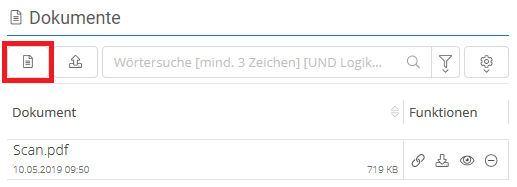
Alternativ können Sie eine Datei hochladen. Klicken Sie hierzu auf Datei-Upload umschalten.

Nun können Sie die Datei im angezeigten Feld ablegen oder auf das Feld klicken, um eine Datei zum Hochladen auszuwählen.
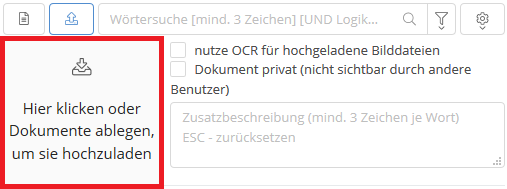
In der Dokumentübersicht können Sie unter Funktionen durch klicken auf das jeweilige Symbol:
- einen Link zum Dokument generieren
- das Dokument herunterladen
- das Dokument anzeigen
- das Dokument löschen